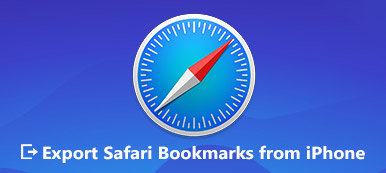Webページを高速化し、優れたブラウジングエクスペリエンスを提供するために、Safariおよびその他のブラウザは、インターネットでブラウジングするたびにWebサイトデータを保存するように設計されています。 そのため、次にサイトにアクセスしたときに、ページをすぐに読み込むことができ、これらのデータを再度ダウンロードする必要はありません。 多くの理由で、あなたはしばしばすべきです MacでSafariキャッシュをクリアする.

この投稿はあなたをに導きます MacSafariのキャッシュをクリアする ステップバイステップ。 Safariの閲覧履歴、Cookie、キャッシュを簡単に削除したり、Macブラウザをクリーンアップしたり、いくつかの問題を修正したりできます。
- パート1。SafariのキャッシュとCookieを完全にクリアする
- パート2。MacSafariでキャッシュ、Cookie、履歴をクリアする
- パート3。Safariの個々のサイトのデータをクリアする
- パート4。ClearCacheSafariMacのFAQ
パート1。SafariのCookieとキャッシュを完全にクリアするのに最適なMacクリーナー
SafariのキャッシュとCookieがオーバーロードされると、Macのストレージ容量が消費され、非効率的に実行されます。 ブラウザのキャッシュを簡単にクリアし、ジャンクファイルを削除し、大きくて古いファイルを削除し、役に立たないアプリをアンインストールするために、強力なものに頼ることができます Mac クリーナー。 MacのSafariでキャッシュとCookieをクリアするためのシンプルで100%のセキュリティ方法を提供します。 さらに、Macシステムのパフォーマンスを監視し、Macを良好な状態に保つことができます。

4,000,000+ ダウンロード
SafariMacのキャッシュとCookieを完全にクリアするのは簡単です。
ジャンク/不要/古い/大きなファイルを新しいMacストレージスペースに削除します。
macOSシステムのパフォーマンスを監視し、Macを良好な状態に保ちます。
ディスク使用率、メモリ使用率、CPU使用率、およびバッテリーステータスを表示および制御します。
ステップ1上のダウンロードボタンをダブルクリックし、画面の指示に従ってMacCleanerを無料でインストールして実行します。 3つの主要な機能を提供します。 状況, クリーナー, BHツールキット メインインターフェイスで。

ステップ2[ステータス]をクリックすると、CPU、メモリ、ディスクに関する関連情報など、現在のMacのステータスを確認できます。

ステップ3に MacでCookieをクリアする、を使用する必要があります クリーナー 特徴。 入力したら、をクリックします システムジャンク さまざまなシステムキャッシュ、アプリケーションキャッシュ、システムログ、ユーザーログ、およびローカリゼーションをスキャンして削除します。 クリック スキャン MacのSafariブラウジングキャッシュを含むこれらのシステムジャンクをスキャンするためのボタン。

ステップ4スキャン後、クリックすることができます 表示 ボタンは、削除する前にジャンクファイルをプレビューします。 SafariですべてのキャッシュとCookieを選択し、をクリックします 石斑魚 Macから簡単に削除するボタン。

ご覧のとおり、Safariキャッシュに加えて、Mac上の他の役に立たないファイルを消去することもできます。 さらに、このMacクリーナーには、ツールキットのファイルマネージャー、アンインストール、最適化、プライバシー、非表示などの便利なツールが備わっています。 これらすべてのツールと機能により、Mac CleanerはMacのスペースを解放し、Macのパフォーマンスを向上させるための優れたオプションになります。 無料でダウンロードして試してみてください。

パート2。MacSafariで閲覧履歴、Cookie、およびキャッシュをクリアする方法
実際、Macは、Mac上のSafariから閲覧履歴、Cookie、キャッシュ、およびその他のWebサイトデータをクリアするための簡単なプロセスをユーザーに提供します。 以下のガイドを使用して、Safariのキャッシュ、Cookie、および履歴を手動でクリアできます。
ステップ1MacでSafariアプリを開きます。 クリック Safari 上部のメニューを選択し、 履歴のクリア ドロップダウンリストから選択します。
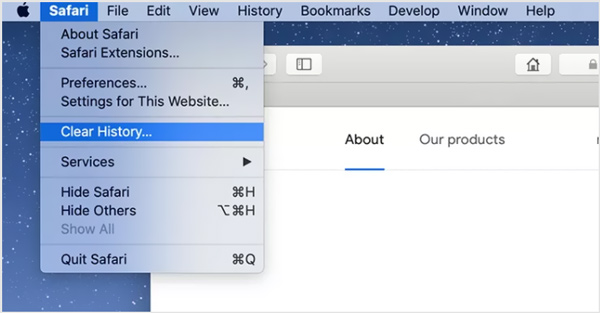
ステップ2Mac画面にポップアップウィンドウが表示され、履歴をクリアすると関連するCookieやその他のWebサイトデータが削除されることを確認できます。 ここでは、次のような適切な時間を選択できます 最後の1時間, 今日, 今日と昨日または すべての歴史 from クリア ドロップダウンリスト。
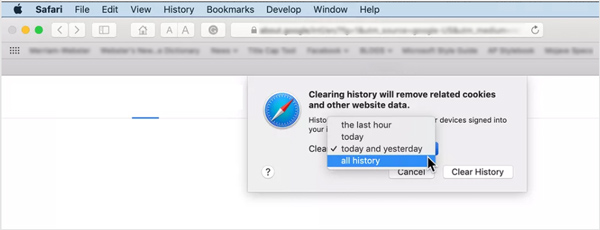
クリア操作を確認すると、これらのMac Safariキャッシュ、Cookie、および履歴は、同じAppleアカウントでサインインした他の関連デバイスでも削除されることに注意してください。
ステップ3MacでSafariの履歴をクリアするには、直接クリックすることもできます 沿革 メニューを選択し、 履歴のクリア ドロップダウンからのオプション。 次に、同じオプション、過去XNUMX時間、今日、今日、昨日、およびすべての履歴を取得します。
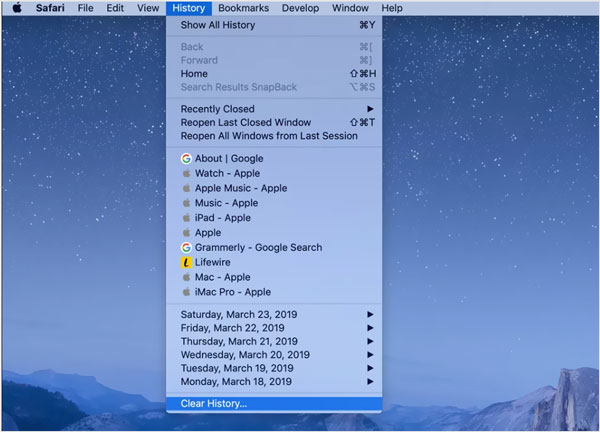
Safariで履歴のクリアを実行すると、アクセスしたWebページの履歴、頻繁にアクセスするサイトのリスト、最近の検索、スナップショット、ダウンロードしたアイテムのリスト、質問したサイトなど、多くの閲覧データがMacから削除されます。現在地を使用して通知を送信するなど。
パート3。SafariでWebサイトデータを管理および削除する方法
場合によっては、Safariの個々のサイトのデータをクリアする必要があります。 このパートでは、特定のサイトのデータを管理および削除する方法を説明します。
ステップ1MacでSafariを起動し、をクリックします Safari 上部のメニューバーで、 環境設定 ドロップダウンリストから。 画面にポップアップウィンドウが表示されます。 クリック プライバシー タブには何も表示されないことに注意してください。
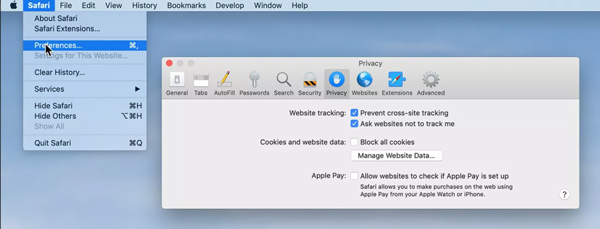
ステップ2クリック ウェブサイトのデータを管理する ボタンをクリックして、アクセスしたすべてのサイトと関連するキャッシュおよびCookieを表示します。
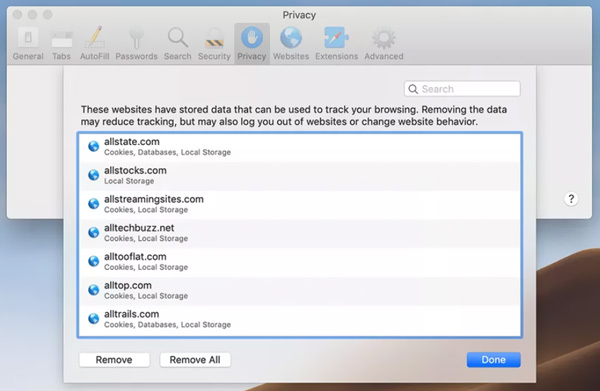
ステップ3サイトを簡単に強調表示して選択し、をクリックすることができます 削除します ウェブサイトのデータを削除するボタン。 または、クリックするだけです すべて削除 これらすべてのサイトを消去するボタン。 その後、あなたはをクリックすることができます Down ボタンをクリックして、Safariの設定ウィンドウを閉じます。
パート4。ClearCacheSafariMacのFAQ
質問1.iPhoneおよびiPadでSafariキャッシュをクリアするにはどうすればよいですか?
iPhoneやiPadなどのiOSデバイス上のすべての履歴、キャッシュ、Cookie、およびWebサイトのデータを単純にクリアするには、設定アプリに移動する必要があります。 下にスクロールしてSafariオプションを見つけ、それをタップしてから、[履歴とWebサイトデータのクリア]を選択します。 その後、[履歴とデータのクリア]をもう一度タップして操作を確認する必要があります。
質問2.MacのSafariでCookieとWebサイトデータをブロックするにはどうすればよいですか?
予防する サファリが遅くなる MacのSafariですべてのCookieとWebサイトのデータをブロックするには、MacでSafariアプリを開き、トップバーのSafariメニューをクリックし、ドロップダウンメニューから[設定]を選択して、ポップアップ設定の[プライバシー]タブをクリックする必要があります。窓。 これで、[すべてのCookieをブロックする]を選択して、WebサイトからのCookieを常に防止できます。
質問3.Safariでプライベートブラウジングを開いて使用するにはどうすればよいですか?
Safariアプリを開き、[ファイル]をクリックしてから、[新しいプライベートウィンドウ]を選択してプライベートブラウジングを開始できます。 Safariプライベートブラウジングを使用している場合、すべてのWebサイトデータが保存されて他のAppleデバイスと共有されることはありません。
まとめ:
時々あなたはすべきです MacのSafariでキャッシュとCookieをクリアする。 確かに、Macのメモリがこれらの閲覧履歴、Cookie、キャッシュ、およびSafariからの他の一時ファイルでいっぱいになることは望ましくありません。 このページを読んだ後、Macで不要なSafariキャッシュをすべて簡単に削除できることを願っています。